Unitatea de alimentare (PSU) este o componentă esențială a unui sistem informatic, deoarece furnizează energie pentru tot hardware-ul PC-ului, inclusiv placa de bază, procesorul și placa grafică. Instalarea unui PSU poate fi intimidantă din cauza numeroaselor cabluri cu care vine, dar acest ghid vă va ghida prin proces pas cu pas. Sursa de alimentare este unul dintre ultimele lucruri pe care ar trebui să le instalați în carcasa PC-ului, alături de placa grafică. Acestea fiind spuse, fie că sunteți aici pentru a afla cum să instalați un PSU pentru prima dată sau să efectuați o actualizare în versiunea existentă, să vedem cum să instalați sursa de alimentare în computer.
Cuprins
Instalați PSU pe computer: un ghid pas cu pas (2023)
În acest ghid, vă vom ajuta, de asemenea, să instalați diferitele cabluri componente furnizate cu sursa de alimentare, ceea ce mulți producători de PC-uri pentru prima dată îl consideră obositor. Până la sfârșitul acestui articol, veți înțelege unde se conectează fiecare cablu de alimentare la placa de bază. Acesta este un ghid pas cu pas despre cum să instalați sursa de alimentare (PSU) în carcasa PC-ului.
Lucruri de luat în considerare înainte de a cumpăra un PSU
Verificați puterea nominală a PSU
Înainte de a vă instala sursa de alimentare, este important să vă asigurați că este compatibilă cu restul sistemului dvs. de computer. Puteți face acest lucru calculând consumul total de putere al tuturor componentelor dvs. și comparându-l cu puterea totală a PSU. În general, este recomandat să cumpărați un PSU unde puterea totală este cu cel puțin 150-200W mai mare decât consumul calculat pentru a permite un anumit spațiu liber în cazul creșterilor de putere.
Pentru a determina cu exactitate puterea necesară pentru sistemul dvs., puteți utiliza instrumentul de calcul al sursei de alimentare de la OuterVision (vizita). Mai mult, este important de reținut că mai mulți producători de PSU ar putea să nu enumere puterea maximă acceptată corectă și să ofere produse de calitate. Vă sugerăm să cumpărați surse de alimentare de la o marcă de renume și să verificați recenziile înainte de a cumpăra.
Se verifică o evaluare de 80 Plus
 Cu amabilitatea imaginii: Cooler Master (site-ul web)
Cu amabilitatea imaginii: Cooler Master (site-ul web)
Este important să fiți precauți atunci când cumpărați o unitate de alimentare (PSU) cu o putere mare, dar cu un preț scăzut. Este posibil să nu furnizeze puterea anunțată și ar putea sfârși prin a deteriora componentele computerului. deci, cel mai bun mod de a vă asigura că obțineți o sursă de alimentare de bună calitate este să verificați o evaluare 80 Plus.
Pentru cei care nu știu, sistemul 80 Plus evaluează PSU-urile pe baza calității și eficienței lor, certificându-le în niveluri, inclusiv Bronz, Argint, Aur și Platină, printre altele. Deoarece sursa de alimentare este o componentă importantă, nu trebuie să scoateți niciodată ieftin și să obțineți cea mai bună pentru construcția dvs.
Verificați conectorii de alimentare disponibili
Sursa de alimentare trebuie să aibă suficienți conectori pentru CPU și GPU. Unele plăci de bază au conectori duali pentru procesoare, iar plăcile grafice mai noi, cum ar fi GPU-ul GeForce RTX 4090, necesită cel puțin trei conectori PCIe cu 8 pini. Acum, este posibil ca unele PSU de mare putere (inclusiv o unitate de 1.000 W) să nu aibă destui conectori pentru toate componentele dvs. uneori. Așadar, asigurați-vă că componentele sunt compatibile între ele și că aveți conectorii necesari pe PSU selectat.
Lucruri de care aveți nevoie pentru a instala PSU pe computer
Adunați instrumentele necesare
Înainte de a vă construi computerul, adunați toate materialele și instrumentele de instalare. În acest caz, veți avea nevoie de o șurubelniță cu cap Philips. În plus, asigurați-vă că locul de muncă este curat și fără electrostatică (evitați să construiți pe o podea cu mochetă). De asemenea, purtați o brățară antistatică în timpul instalării pentru a preveni deteriorarea electrostatică.
Instalați componentele de bază în carcasa PC-ului
Înainte de a instala sursa de alimentare (PSU), asigurați-vă că instalați placa de bază în carcasa PC-ului, împreună cu toate componentele de bază, cum ar fi procesorul (eventual Intel Core i9-13900K), memoria (RAM) și unitățile de stocare. De asemenea, trebuie să aveți unitățile hard disk (HDD) și SSD-urile SATA de 2,5 inchi preinstalate în carcasă înainte de instalarea PSU.
Asigurați-vă că placa de bază, unitățile de stocare, procesorul și coolerul CPU sunt instalate în carcasa PC-ului. Singura componentă care trebuie lăsată deoparte este placa grafică, deoarece este mai greu să efectuați rutarea și gestionarea optimă a cablurilor cu GPU-ul instalat în carcasă. În mod ideal, conectăm mai întâi câțiva conectori de alimentare de la sursa de alimentare și apoi instalăm placa grafică cu diferiții conectori de alimentare PCIe (explicați mai jos).
Conectați conectorii de alimentare ale PSU

În cazul în care aveți o sursă de alimentare semimodulară sau complet modulară, conectați toate cablurile necesare înainte de a o instala în carcasa computerului. Dacă aveți o sursă de alimentare standard, nemodulară, puteți sări peste acest pas. În caz contrar, asigurați-vă că următoarele cabluri sunt conectate înainte de a plasa alimentatorul în interiorul carcasei:
- Conector de alimentare cu 24 de pini: furnizează energie plăcii de bază, care apoi distribuie puterea tuturor componentelor interne.
- Conector de alimentare CPU: furnizează alimentare procesorului. Este posibil să aveți nevoie de 2x conectori cu 8 pini, așa că verificați placa de bază.
- Conectori de alimentare PCIe: Oferă alimentare plăcii grafice. În funcție de modelul și marca GPU-ului dvs., va trebui să utilizați un anumit număr de conectori de alimentare cu 6 sau 8 pini.
- Conectori de alimentare periferice (MOLEX și SATA): Acești conectori sunt utilizați pentru unitățile dvs. de stocare, cum ar fi un HDD SATA sau SSD. De asemenea, alimentează alte periferice, cum ar fi ventilatoarele carcasei, iluminarea RGB și multe altele. În general, este recomandat să conectați cel puțin un conector de alimentare SATA, dar dacă intenționați să utilizați mai multe HDD-uri/SSD-uri și alte periferice, este posibil să aveți nevoie de doi conectori. Vă sugerăm să consultați documentația pentru sursa de alimentare și alte componente pentru a determina numărul de conectori necesari.
Notă: Dacă aveți un PSU non-modular, puteți continua cu ghidul de instalare și nu utilizați cablurile suplimentare care nu sunt necesare pentru alimentarea niciunei componente.
Cum se instalează sursa de alimentare (PSU) în carcasa PC
1. Odată ce sunteți gata cu sursa de alimentare și instrumentele de instalare, primul pas necesită să vă dați seama unde să instalați alimentatorul. În cele mai multe cazuri de PC în zilele noastre, sursa de alimentare acoperă câteva carcase de PC, carcasa de alimentare este de obicei poziționată în partea de jos, în timp ce în unele cazuri, este poziționată în partea de sus. De asemenea, trebuie să vă asigurați că ventilatorul sursei de alimentare are o ventilație adecvată în orientarea sa finală.
2. Acum, plasați sursa de alimentare în locația desemnată, asigurându-vă că ventilatorul sursei de alimentare se aliniază cu decupajul de ventilație din carcasă. În cele mai multe cazuri, trebuie să plasați pur și simplu alimentatorul cu ventilatorul îndreptat în jos.
Notă: Ventilatorul PSU trebuie să se alinieze cu orificiile de ventilație prezente în carcasa dvs. Dacă ventilatorul este blocat când este orientat în jos, trebuie să schimbați orientarea sursei de alimentare pentru a vă asigura că ventilatorul poate răci unitatea în mod corespunzător.

3. Când este poziționat corect, continuați să înșurubați sursa de alimentare în carcasa PC-ului. Asigurați-vă că strângeți șuruburile în diagonală pentru a reduce tensiunea pe o parte a componentei.

Conectați sursa de alimentare la componentele plăcii de bază
Odată ce ați instalat cu succes sursa de alimentare în carcasă, este timpul pentru cea mai importantă sarcină – conectarea cablurilor PSU la conectorii necesari de pe placa de bază. Să învățăm cum să facem asta eficient:
1. Mai întâi, luați toate cablurile de alimentare care ies din sursa de alimentare și trageți-le din spatele carcasei PC-ului (partea opusă celei din sticlă securizată). Aceasta este pentru gestionarea de bază a cablurilor. Apoi, apucați fiecare conector de alimentare și direcționați-l către cel mai apropiat orificiu de gestionare a cablurilor din partea din spate, în funcție de locul în care trebuie să fie conectat pe placa de bază. Pur și simplu consultați manualul plăcii de bază pentru locațiile potrivite.
De exemplu, iată cum arată rutarea cablurilor în versiunea PC-ului nostru. Rețineți că, dacă carcasa PC-ului dvs. nu are opțiunile de rutare adecvate de gestionare a cablurilor, puteți gestiona diferitele cabluri cu cel mai bun efort.

2. În continuare, începeți prin a conecta cablul de alimentare cu 24 de pini a plăcii de bază și conectorii de alimentare cu 8 pini a procesorului la conectorii mamă corespunzători. Când împingeți cablul, faceți-o ferm cu toată mâna pentru a vă asigura că conectorii sunt instalați perfect. Crestătura evidențiată de pe cablu și partea plăcii de bază ar trebui să se fixeze în poziție. Același lucru este valabil și pentru conectorul de alimentare al procesorului.
6. Acum, instalați placa grafică pe placa de bază și înșurubați-o pe carcasa computerului. După aceea, localizați conectorii de alimentare prezenți pe GPU-ul dvs. Continuați să conectați conectorii de alimentare PCIe cu 8 sau 6 pini necesari pentru a rula placa grafică. Orientarea pentru conectarea cablului de alimentare PCIe cu 8 pini se poate schimba în funcție de GPU. Trebuie să vă uitați la crestăturile în care se fixează conectorul de alimentare. Acestea sunt, de asemenea, uneori pe partea opusă.
Notă: plăcile grafice Nvidia Founders Edition vin adesea cu conectori de alimentare cu 12 sau 16 pini, care sunt disponibili în sursele de alimentare ATX 3.0 mai noi. Pentru PSU mai vechi, veți avea nevoie de adaptorul care vine în cutia GPU. În adaptor, atașați numărul necesar de conectori de alimentare PCI-e cu 8 pini pe o parte, apoi atașați conectorul de alimentare cu 12 sau 16 pini la GPU-ul dvs. Nvidia.

7. Apoi, conectați conectorii de alimentare SATA la hard disk sau SSD după ce le-ați aliniat. De asemenea, conectați conectorii de alimentare SATA sau MOLEX necesari pentru celelalte periferice, cum ar fi iluminarea RGB sau ventilatoarele carcasei PC-ului.

8. Ei bine, ați instalat cu succes sursa de alimentare în carcasa PC-ului și diversele sale cabluri de alimentare pe placa de bază. Dar există câteva sarcini suplimentare pe care trebuie să le faceți în continuare. Prin urmare, obțineți niște cleme și folosiți-le pentru a asigura o gestionare adecvată a cablurilor și o performanță optimă. Asigurarea corectă a cablurilor poate ajuta la îmbunătățirea fluxului de aer și poate oferi computerului un aspect curat și organizat.

9. Acum, puteți continua să finalizați restul construirii PC-ului dacă mai rămâne ceva de instalat. După aceea, instalați panourile laterale în carcasa PC-ului și înșurubați-le la loc. În cele din urmă, conectați cablul de alimentare principal la partea din spate a sursei de alimentare și conectați-i ștecherul la o priză. Dacă obțineți o sursă de alimentare de 1.300 W+, poate fi necesar să-l conectați la o priză de 16 A. Așadar, consultați un electrician, deoarece sursa dvs. de alimentare ar putea funcționa mai bine la o priză electrică cu amperaj mai mare.
Pentru cei care se întreabă, ce înseamnă marcajele de pe comutatorul de alimentare? Aici, o linie (-) reprezintă starea ON, iar cercul (O) reprezintă starea OFF.

10. Și atât! Sperăm că ați instalat cu atenție sursa de alimentare și ați pornit noul computer. Atâta timp cât ați instalat corect restul componentelor și ați conectat întrerupătorul de alimentare la placa de bază, computerul ar trebui să pornească apăsând butonul de pornire de pe carcasa PC-ului.
Întrebări frecvente privind instalarea sursei de alimentare
Cum îmi pornesc computerul? Ce înseamnă comutatoarele de lângă mufa de alimentare de pe PSU?
Pentru a porni computerul, treceți comutatorul PSU în starea „ON”, reprezentată de simbolul liniei. Apoi, apăsați butonul de pornire de pe carcasă pentru a porni computerul. Semnul cerc de pe butonul PSU înseamnă că este într-o stare „OPRIT”. Nu uitați să nu opriți niciodată comutatorul în timp ce computerul funcționează, dar puteți face acest lucru pentru a forța oprirea atunci când este necesar, ținând apăsat butonul de pornire.
PC-ul meu are nevoie de un upgrade, iar PSU mai vechi nu este compatibil. Puteți schimba pur și simplu sursele de alimentare?
Da, puteți schimba cu ușurință un PSU mai vechi cu unul nou. Mai întâi trebuie să scoateți PSU-ul existent și să notați mental unde au fost instalați conectorii anteriori. Apoi, urmați ghidul nostru pentru a instala o nouă sursă de alimentare în locul ei.
Trebuie să conectez alimentatorul la o priză de 16A sau este bine un amperaj mai mic?
Priza de 16A este necesară doar pentru sursele de alimentare de ultimă generație. În spatele prizei de alimentare a PSU, se menționează ce amperaj are nevoie pentru a funcționa corect. Apoi, puteți decide în consecință dacă folosiți o priză de 16A sau nu.
Este necesar să-mi conectez alimentatorul la un UPS?
Nu este neapărat necesar să vă conectați alimentatorul la un UPS, deoarece sursa de alimentare vine cu multe mecanisme de protecție în caz de pierdere a energiei. Cu toate acestea, dacă efectuați o muncă importantă pe computer, deținerea unui UPS vă va asigura că nu pierdeți datele. Opririle PC-ului din cauza întreruperilor de curent pot suferi, de asemenea, din cauza coruperii stocării. Deci, majoritatea oamenilor ar trebui să investească într-un UPS pentru a evita pierderea datelor.
În ce orientare să instalați sursa de alimentare? Ventilatorul trebuie să fie orientat în sus sau în jos?
Orientarea sursei de alimentare depinde de locul în care sunt prezente orificiile de ventilație în camera/carcasa alimentatorului. Pur și simplu asigurați-vă că ventilatorul este orientat spre partea în care poate trage aer proaspăt pentru a răci unitatea de alimentare.
Instalați sursa de alimentare în carcasa computerului dvs
Acesta este tot ce trebuie să știți despre pașii pe care trebuie să-i urmați înainte și în timpul instalării unei unități de alimentare (PSU) și a diferiților conectori de alimentare. Urmând pașii de mai sus, ar trebui să puteți instala PSU în carcasa PC-ului cu succes. În timp ce procesul poate părea oarecum intimidant datorită diferitelor cabluri de alimentare și componentelor scumpe, este mai ușor dacă urmați cu atenție manualul și ghidul nostru pas cu pas. Fiind unul dintre ultimii pași în procesul de asamblare a PC-ului, sperăm că construirea PC-ului dumneavoastră este acum finalizată. Acum, dacă aveți îndoieli sau întâmpinați probleme în timpul procesului de instalare, nu ezitați să cereți ajutor în secțiunea de comentarii de mai jos.




 Conector de alimentare cu 24 de pini pentru placa de baza
Conector de alimentare cu 24 de pini pentru placa de baza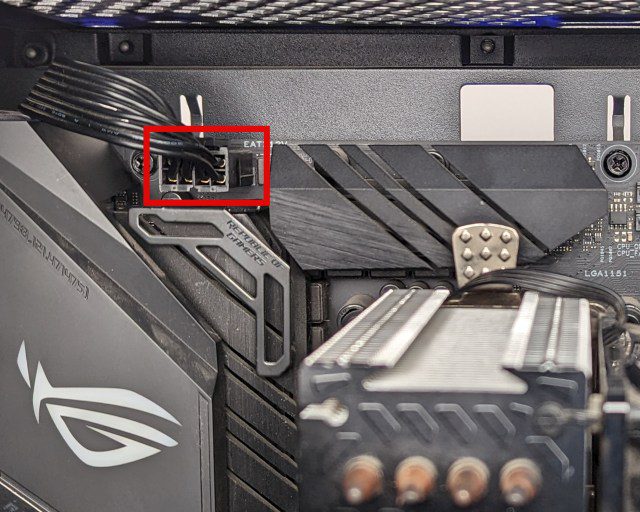 Conector de alimentare CPU cu 8 pini
Conector de alimentare CPU cu 8 pini